1.安装go语言并配置环境变量,通过go version验证;2.安装visual studio code;3.在vscode中安装官方go扩展;4.通过命令面板执行go: install/update tools安装所有go工具链;5.创建测试文件验证代码补全、格式化和调试功能均正常工作,则go开发环境搭建成功。
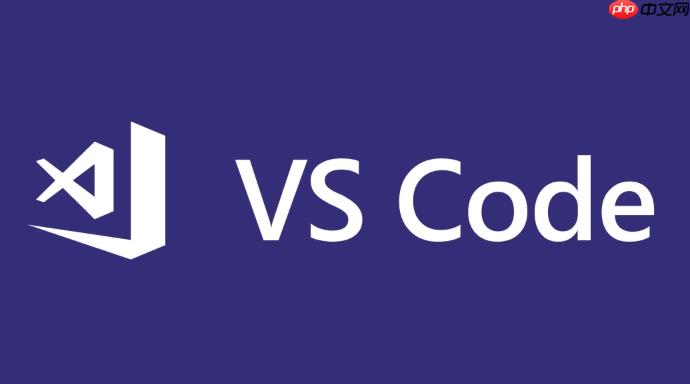
在VSCode中搭建Go语言开发环境,并配置好Go工具链,是提升Go开发效率的关键一步。这事儿说起来复杂,其实核心流程很直接:安装Go本身,装好VSCode,然后在VSCode里装Go扩展,最后让扩展把那些辅助工具都搞定。一旦这些都到位了,你会发现写Go代码变得异常顺畅,从自动补全到调试,一切都水到渠成。
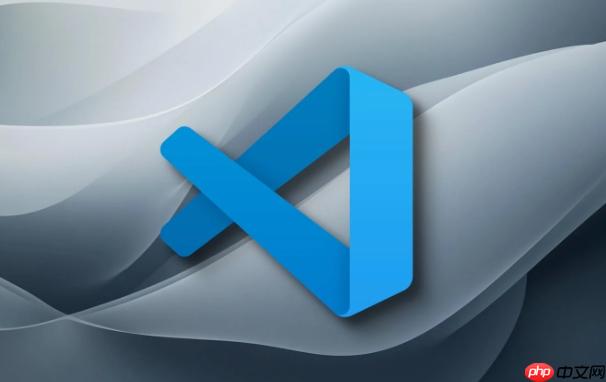
搭建Go语言开发环境在VSCode中的完整流程,其实可以拆解成几个关键步骤,一步步来,很快就能搞定。
1. 安装Go语言本身
立即学习“go语言免费学习笔记(深入)”;

这是基础中的基础。访问Go语言官方网站(golang.org),找到下载页面,根据你的操作系统(Windows、macOS、Linux)下载对应的安装包。
msi安装包,双击运行,一路“下一步”即可。安装程序会自动帮你配置好环境变量。pkg安装包,也是双击运行,按照提示完成安装。环境变量通常也会自动配置。tar.gz压缩包,解压到一个合适的位置(比如/usr/local),然后手动配置环境变量。# 解压到 /usr/local sudo tar -C /usr/local -xzf go<version>.linux-amd64.tar.gz # 添加到PATH,通常在~/.bashrc, ~/.zshrc 或 ~/.profile 中添加 echo 'export PATH=$PATH:/usr/local/go/bin' >> ~/.bashrc source ~/.bashrc # 或者 source ~/.zshrc
安装完成后,打开终端或命令提示符,输入 go version,如果能看到Go的版本信息,说明Go本体已经安装成功了。
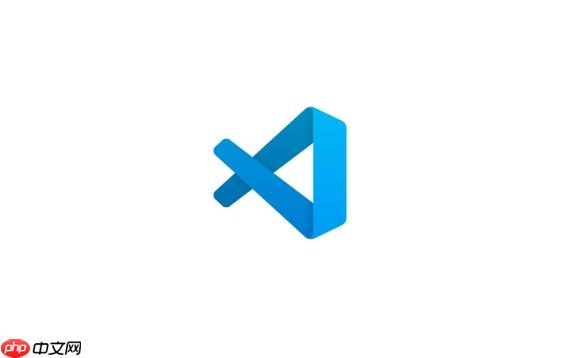
2. 安装Visual Studio Code (VSCode)
如果你还没有VSCode,也得去它的官网(code.visualstudio.com)下载并安装。这玩意儿简直是现代开发的利器,轻量又强大。安装过程也基本是傻瓜式的,一路点下去就行。
3. 在VSCode中安装Go扩展
这是将Go语言和VSCode连接起来的桥梁。
打开VSCode,点击左侧的“扩展”图标(或者按 Ctrl+Shift+X)。
在搜索框中输入“Go”,你会看到一个由“Go Team at Google”发布的官方Go扩展。点击“安装”按钮。
4. 配置Go工具链
安装完Go扩展后,VSCode会提示你安装或更新Go工具。这些工具是Go开发体验的基石,比如代码格式化、静态分析、调试器等等。 通常,安装完Go扩展后,VSCode右下角会弹出一个提示,问你是否安装推荐的Go工具。点击“Install”或“Install All”即可。 如果没弹出,或者你想手动安装/更新,可以这样做:
Ctrl+Shift+P 或 Cmd+Shift+P)。go install 命令来下载并编译这些工具。这个过程可能需要一点时间,取决于你的网络状况。确保你的网络是畅通的。5. 测试你的开发环境
为了验证一切是否就绪,可以创建一个简单的Go程序。
在VSCode中创建一个新文件夹(比如 mygoapp),然后用VSCode打开它。
在这个文件夹里创建一个 main.go 文件。
输入以下代码:
package main
import "fmt"
func main() {
fmt.Println("Hello, Go in VSCode!")
}保存文件。
打开VSCode的集成终端(Ctrl+``)。
在终端中输入 go run main.go。
如果终端输出了 "Hello, Go in VSCode!",并且你在编写代码时能看到自动补全、错误提示等功能,那么恭喜你,你的Go开发环境已经搭建成功了!
说实话,准备工作真没想象中那么复杂,但有些小细节提前知道,能让你少走弯路。
首先,最基本的,你需要一台能正常运行的电脑,这听起来像废话,但确保你的操作系统版本不是太老旧,比如Windows 7可能就有些边缘了,Windows 10或macOS的最新几个版本会更稳妥。内存至少8GB吧,虽然Go编译起来不那么吃资源,但跑VSCode加上其他一些后台进程,内存宽裕点总归是好事。硬盘空间倒不用太担心,Go SDK本身不大,工具链加起来也就几百兆。
其次,网络连接得是稳定的。Go的安装包不大,但后续VSCode安装Go扩展,以及扩展去下载和编译那些Go工具链(比如gopls、delve等),这些都是需要从Go官方的Proxy或GitHub上拉取资源的。如果网络不稳定,可能会导致工具下载失败,然后你就得反复重试,挺烦人的。
再来,对命令行操作有那么一点点基础认识会很有帮助。虽然VSCode把很多东西都图形化了,但偶尔遇到问题,或者需要手动执行一些Go命令时,能熟练使用终端(无论是Windows的CMD/PowerShell还是macOS/Linux的Bash/Zsh)会让你解决问题的效率高很多。比如检查go version,或者运行go mod tidy之类的。
最后,心态上要准备好。技术栈的搭建偶尔会遇到一些玄学问题,比如环境变量没生效、某个工具编译失败等等。这时候,别急着放弃,学会看错误日志,利用搜索引擎,通常都能找到解决方案。Go社区和VSCode社区都非常活跃,很多常见问题都有人遇到并解决了。
VSCode的Go扩展,在我看来,简直是Go开发者在VSCode里的“瑞士军刀”。它提供的功能远不止一个简单的语法高亮,而是深入到了Go开发的方方面面,极大地提升了日常编码的舒适度和效率。
它的核心功能,最直观的就是智能感知(IntelliSense)。当你敲代码时,它能自动补全函数名、变量名、结构体字段,甚至还能弹出文档提示。这不仅仅是减少了打字量,更重要的是,它能帮助你快速了解一个不熟悉的包或函数如何使用,减少查阅文档的频率。比如,当你输入fmt.时,它会立刻列出Println、Printf等函数,并且显示它们的签名和简要说明。
然后是代码格式化(Formatting)。Go语言本身有一个官方的格式化工具gofmt,Go扩展集成了它。你可以设置在保存文件时自动格式化,这简直是强迫症患者的福音。团队协作时,统一的代码风格能大大减少代码审查的摩擦,让大家更专注于逻辑本身。
静态分析(Linting)和错误检查也是其亮点。它能实时检测你的代码中潜在的错误、不规范的写法或者未使用的变量。比如,如果你声明了一个变量但从未使用,它会立刻在编辑器中用波浪线提示你,并给出建议。这就像一个随时待命的Code Reviewer,能在你提交代码前就把很多低级错误扼杀在摇篮里。
调试功能(Debugging)是另一个重头戏。通过集成的delve调试器,你可以在VSCode中设置断点、单步执行、查看变量值、调用堆栈等。这对于排查复杂问题简直是不可或缺的。我个人觉得,没有一个好用的调试器,开发体验会大打折扣,Go扩展在这方面做得相当出色。
还有代码导航(Navigation)和重构(Refactoring)。比如,你可以轻松地跳转到函数定义、查找所有引用。当你需要修改一个变量名或函数名时,它能帮你全局重构,确保所有引用都同步更新,避免了手动修改可能引入的错误。
利用这些功能,你可以在VSCode里构建一个非常流畅的Go开发工作流。我通常会设置保存时自动格式化和运行lint,这样我的代码总能保持整洁且符合规范。遇到逻辑问题时,直接在VSCode里打断点调试,效率比纯日志输出高太多了。这些工具的协同作用,让开发者能更专注于业务逻辑,而不是那些琐碎的格式和低级错误。
Go语言的开发体验通常是比较顺畅的,但新手上路,或者在特定环境下,确实会遇到一些让人摸不着头脑的问题。
一个很经典的“坑”是GOPATH和Go Modules的混淆。在Go 1.11版本之前,GOPATH是Go项目依赖管理的核心,所有代码都得放在GOPATH下。但从Go 1.11开始,Go Modules被引入,并逐渐成为主流。Go Modules让项目可以脱离GOPATH,在任何地方初始化并管理依赖。如果你还在用老教程或者不小心混用了两种模式,可能会遇到依赖找不到、包导入失败等问题。解决办法通常是:如果你在用Go 1.11+,就拥抱Go Modules吧,在项目根目录执行go mod init <module-name>,然后用go get或go mod tidy来管理依赖。确保GO111MODULE环境变量设置正确(auto或on)。
另一个常见问题是Go工具链安装失败。前面提到的Go: Install/Update Tools命令有时会因为网络问题、权限问题或者Go版本不兼容导致部分工具安装失败。
GOPROXY环境变量到国内的镜像源,比如export GOPROXY=https://goproxy.cn,direct。bin目录或GOPATH下写入文件。在Linux/macOS上,可能需要sudo来执行某些操作,但通常Go工具安装不需要。调试器(Delve)不工作也是一个常见痛点。这可能是因为delve本身没有正确安装,或者编译delve时出了问题。
go install github.com/go-delve/delve/cmd/dlv@latest 来安装最新版本的dlv。launch.json配置,确保program路径正确,并且mode设置为debug或auto。有时候,防火墙也会阻止调试器连接到你的程序,检查防火墙设置。环境变量配置问题也时有发生。比如PATH没有包含Go的bin目录,或者GOPATH设置不正确。
go env 可以查看当前所有的Go环境变量。GOROOT指向Go的安装路径,GOPATH指向你的Go工作区(如果还在用GOPATH模式),并且PATH包含了$GOROOT/bin和$GOPATH/bin。source你的配置文件(如.bashrc或.zshrc),或者重启终端/VSCode,让新的环境变量生效。遇到这些问题时,我的经验是:
总的来说,搭建环境和解决问题,很多时候就是个细心活。耐心一点,多尝试,多查阅资料,总能搞定。
以上就是VSCode如何搭建Go语言开发环境 VSCode配置Go工具链的完整指南的详细内容,更多请关注php中文网其它相关文章!

每个人都需要一台速度更快、更稳定的 PC。随着时间的推移,垃圾文件、旧注册表数据和不必要的后台进程会占用资源并降低性能。幸运的是,许多工具可以让 Windows 保持平稳运行。




Copyright 2014-2025 https://www.php.cn/ All Rights Reserved | php.cn | 湘ICP备2023035733号